차트 만들기는 작성 환경에 따라 워낙 변수가 많은 부분이라 자세한 설명이 필요한 곳이 있더라구요.
먼저 완성된 <출력형태>를 보면서 설명을 할께요.
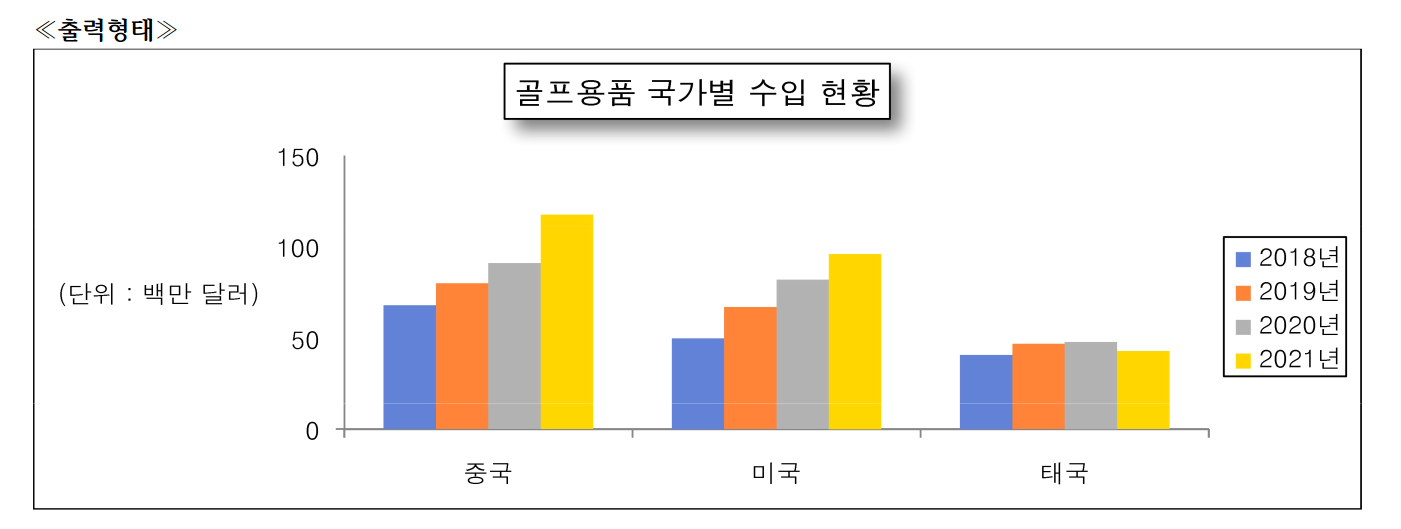
1. 최댓값 설정
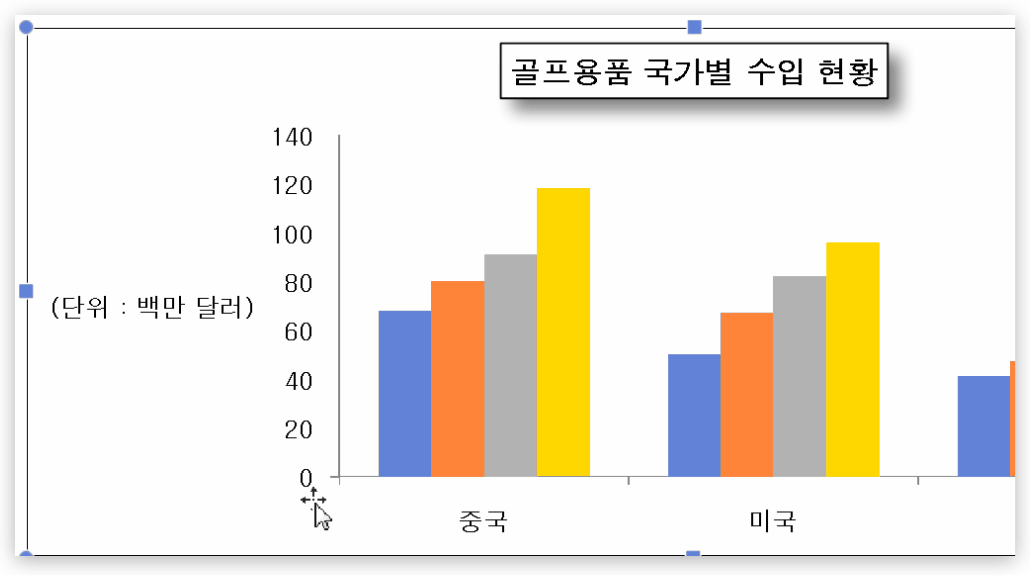
기본으로 설정되는 값이 그대로 출력형태가 되기 때문에 최댓값을 수정할 일은 많이 없어요.
수정하다 자칫 차트 크기를 건드리면 값이 변경되기도 합니다.
하지만 수정을 모두 한 상태에서 최댓값이 다를때는, 수정을 해야합니다.
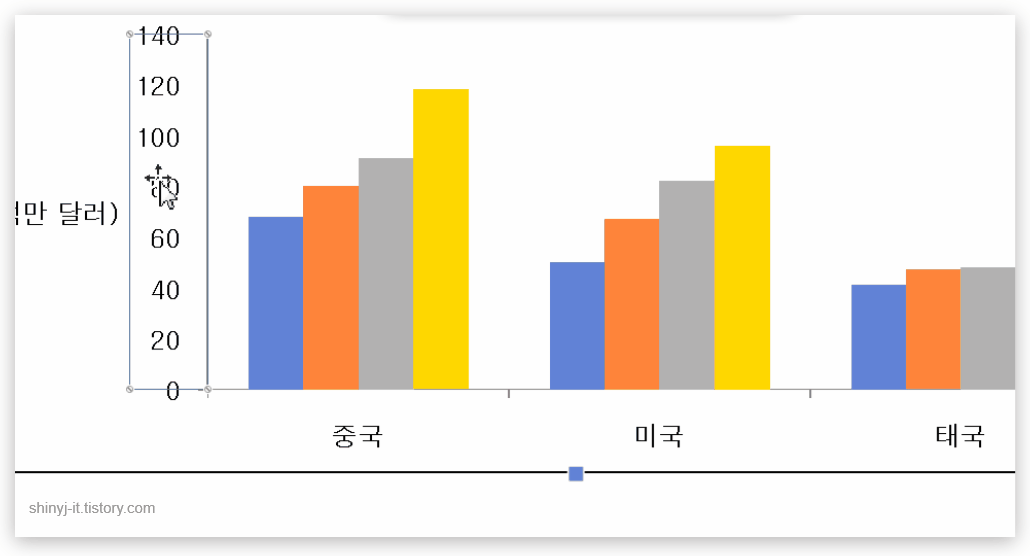
값 축을 더블클릭해서 개체속성창을 실행합니다.
축 속성탭에 최댓값을 변경하면 됩니다.
최대값을 체크하고 150으로 입력합니다.
눈금 값의 차이가 50입니다.
단위 주에 체크를하고 50을 입력합니다.
줄/칸 전환
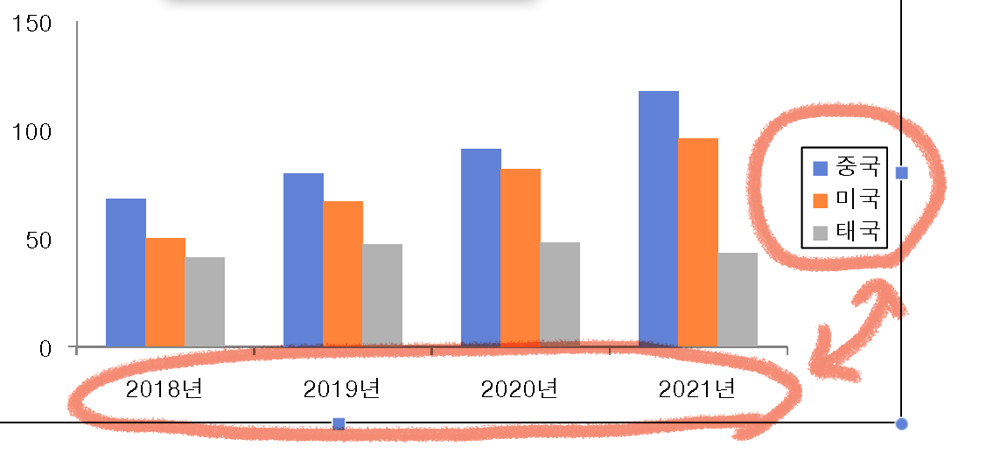
출력형태와 범례값이 다르죠?
항목 축과 범례가 바뀐 상태입니다.
데이터 편집창에서 일일이 수정하지마세요.
딱 한 번의 클릭이면 끝납니다.
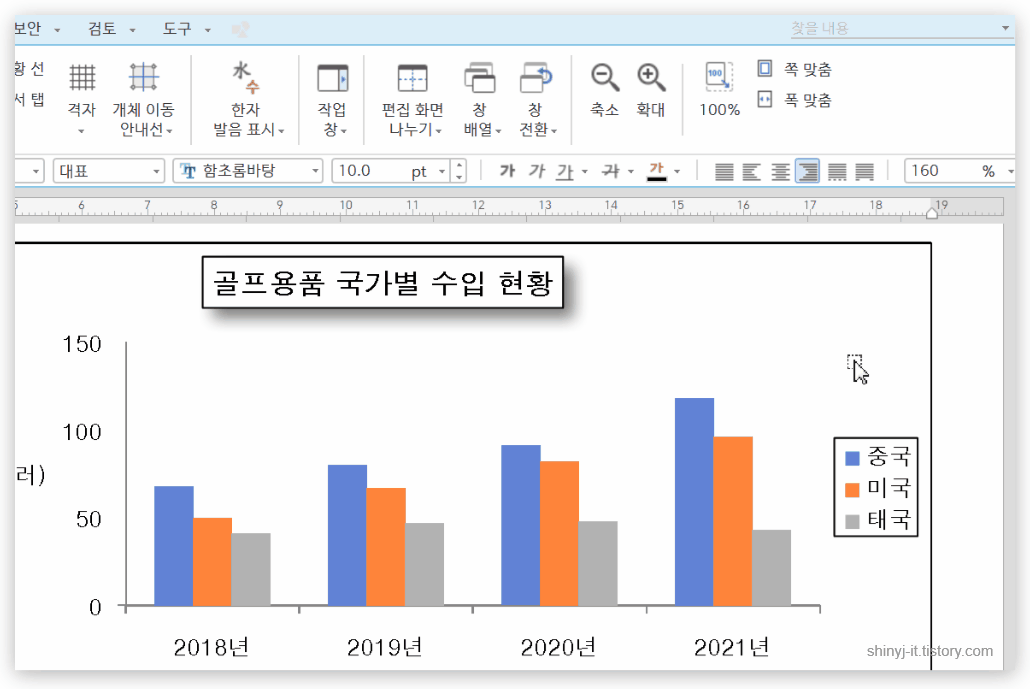
차트를 클릭하면 상단 디자인탭이 활성화 됩니다.
줄/칸 전환 아이콘을 클릭해주세요.
값이 서로 전환되었습니다.
3. 주 눈금 설정
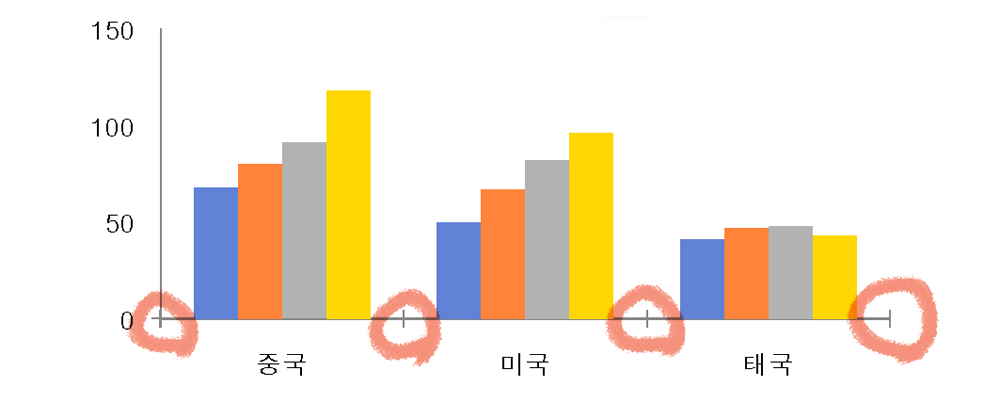
지시사항에 없기때문에 설정안하고 넘기시는 분들 많으실텐데요.
이제부터는 주의깊게 살펴보세요.
항목 축부터 살펴볼께요.
항목축에 값 사이마다 선이 하나씩 생겨있죠?
이 선을 주 눈금이라고 합니다.
그리고 교차로 설정된 상태입니다.
그리고 값 축을 보세요.
0에만 주 눈금이 보이고 50,100,150에는 안보이시는 분들 있죠?
약간의 오류현상인데요 신경안쓰셔도 됩니다.
위 처럼 0값만 보시고 아! 주 눈금이 바깥쪽으로 있는거구나 생각하시면 됩니다.
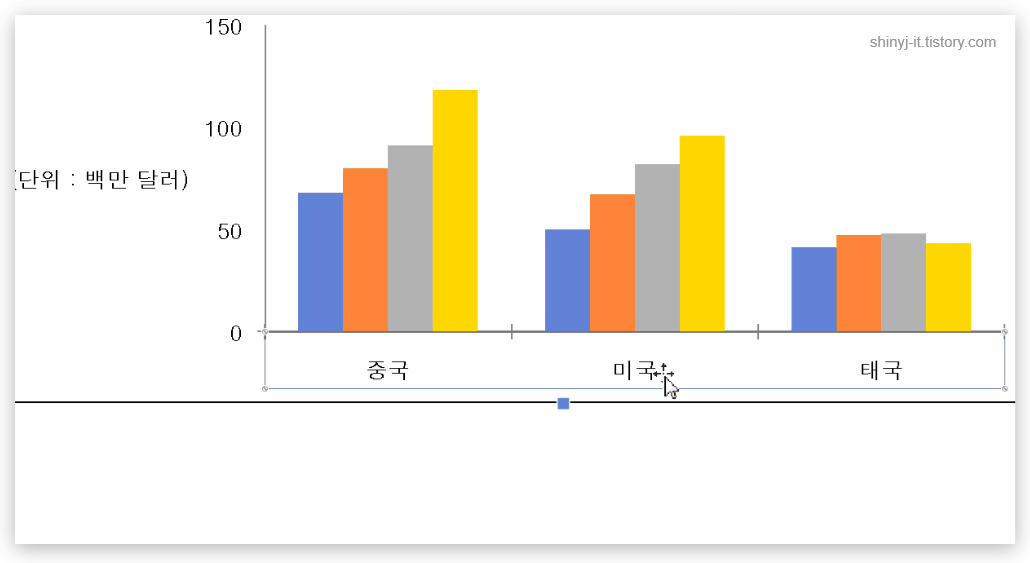
항목 축을 더블클릭해서 개체속성창을 실행합니다.
축 속성탭에서 아래로 쭉 내려오면 주 눈금이 있습니다.
바깥쪽으로 설정하세요.
*없음도 자주 출제되니 설정해보세요.
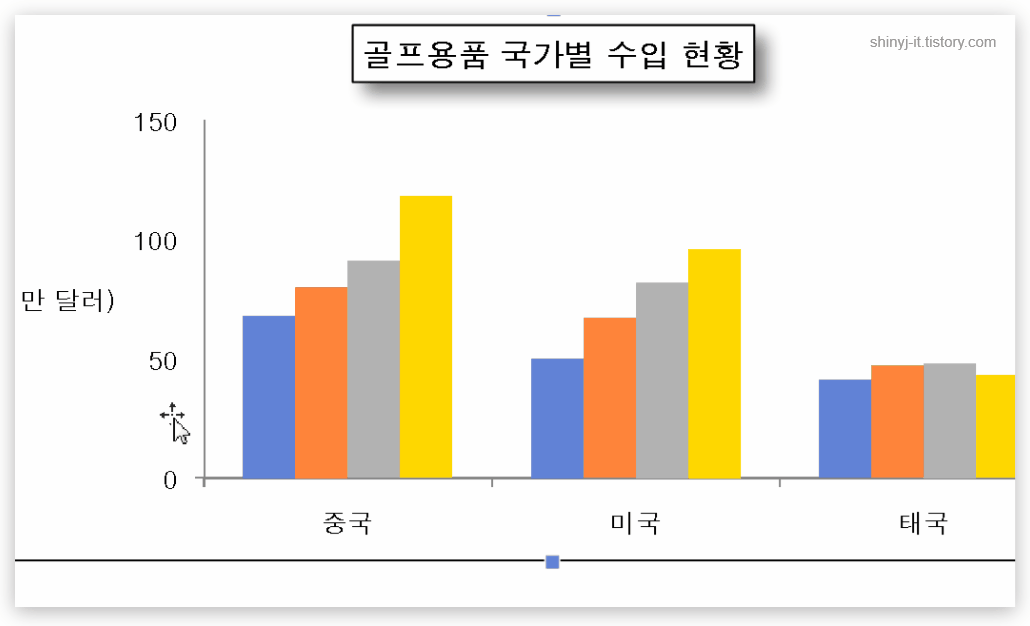
값 축은 항목축 설정과 똑같이 바깥쪽으로 적용해주시면 됩니다.
주 눈금을 바깥쪽으로 설정하세요.
그리고 굳이 한글 업데이트 패치 설치안하셔도 됩니다.

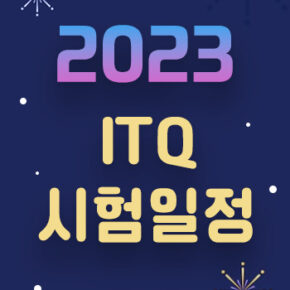
![ITQ 아래한글 기출 문제 풀이 [15] 덧말 넣기](https://shinyj.com/wp-content/uploads/2023/07/15-1-290x290.jpg)
![ITQ 아래한글 기출문제 풀이 [13] 문제 4번 완성하기, 전체 작성 순서](https://shinyj.com/wp-content/uploads/2023/07/13-1-290x290.jpg)
![ITQ 아래한글 기출 문제 풀이 [05] 문제 2번 차트 만들기](https://shinyj.com/wp-content/uploads/2023/07/1211-290x290.jpg)